Om du upptäcker att din skärminspelning i Ubuntu blir mörk, är det troligt att du använder Wayland som grafikserver. Vi testade nyligen flera populära skärminspelningsprogram på Linux, men resultatet var det samma. Först efter att vi bytte från Wayland till Xorg (även kallat X11) i Ubuntu, började inspelningen fungera som den skulle. Om du därför upplever problem med din grafikserver och vill växla mellan Wayland och Xorg i Ubuntu, har vi sammanställt en enkel steg-för-steg guide för dig. Här beskrivs hur du byter till Xorg grafiksystemet i Ubuntu.
Byta mellan Wayland och Xorg i Ubuntu (2022)
Wayland blev standard grafikserver när Ubuntu 21.04 lanserades i april 2021. Trots det fortsätter Ubuntu att stödja Xorg, och det är enkelt att växla mellan dessa två alternativ. Jag testade att byta grafikserver på min dator som kör Ubuntu 22.04.1 LTS (11 augusti 2022), och det fungerade smidigt. Här följer de steg du behöver ta.
1. Innan du växlar mellan Wayland och Xorg i Ubuntu, måste du först inaktivera automatisk inloggning. Annars kommer inte det dedikerade alternativet att synas på inloggningsskärmen. Du måste börja med att öppna Inställningar från applikationsöversikten.
2. I den vänstra panelen, scrolla nedåt och klicka på ”Användare”. Klicka sedan på ”Lås upp” uppe till höger och ange ditt lösenord för att verifiera.
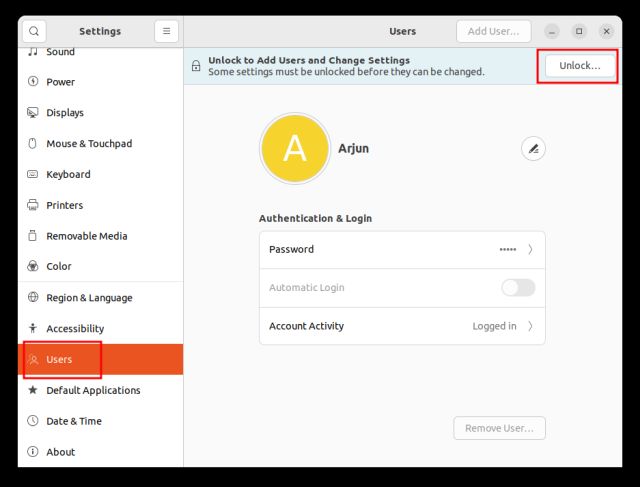
3. Efter det, stäng av reglaget för ”Automatisk inloggning”. Detta är ett viktigt steg. Annars kommer du inte att kunna byta till Xorg eller Wayland i Ubuntu.
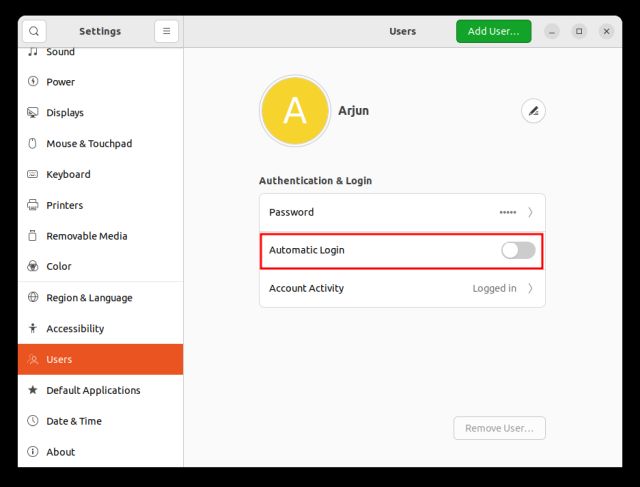
4. Klicka nu på strömknappen uppe till höger i systemfältet. Välj ”Stäng av/logga ut” i rullgardinsmenyn.
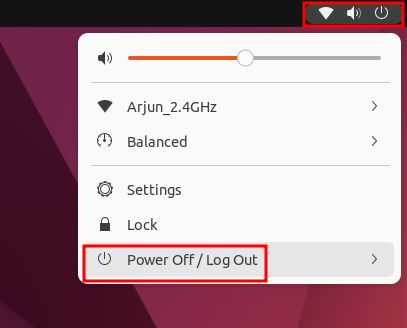
5. Välj sedan ”Logga ut”. Det kommer att avsluta din pågående Ubuntu-session.
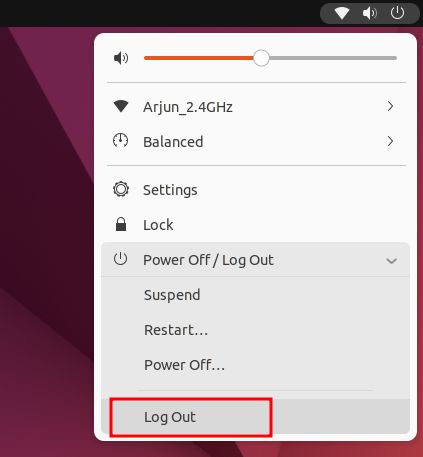
6. Tryck nu på valfri tangent på tangentbordet eller klicka med musen för att visa Ubuntus inloggningsskärm. Klicka först på din användarprofil.
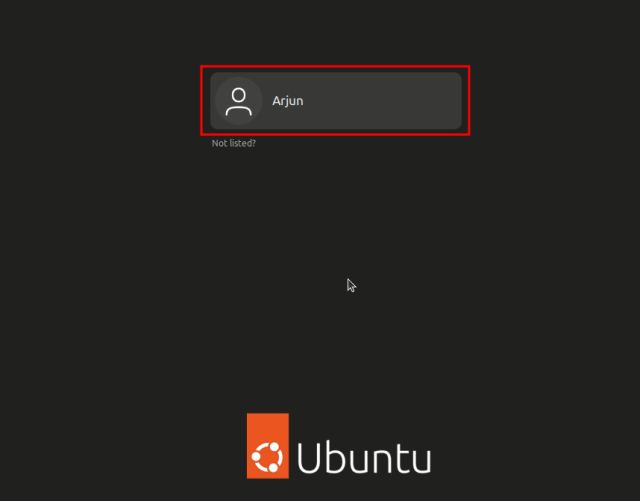
7. På lösenordsskärmen, leta efter en kugghjulsikon nere till höger. Klicka på kugghjulet och välj ”Ubuntu” eller ”Ubuntu på Xorg” för att byta till Xorg. Om du vill använda Wayland, väljer du ”Ubuntu på Wayland”.
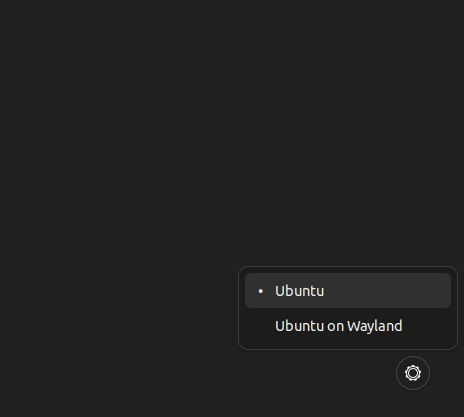
8. Ange nu ditt lösenord och logga in med den grafikserver du valt – antingen Xorg eller Wayland i Ubuntu. Det är så du byter mellan Wayland och Xorg i Ubuntu.
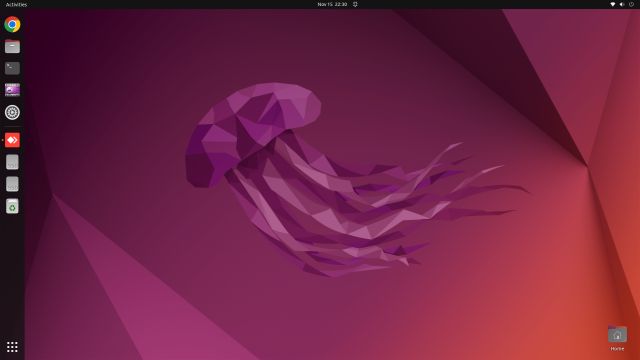
9. För att verifiera om du använder Xorg eller Wayland i Ubuntu, öppna Inställningar och gå till ”Om”. Under ”Grafiksystem” ser du antingen Wayland eller X11 (Xorg) nämnas i den högra rutan.
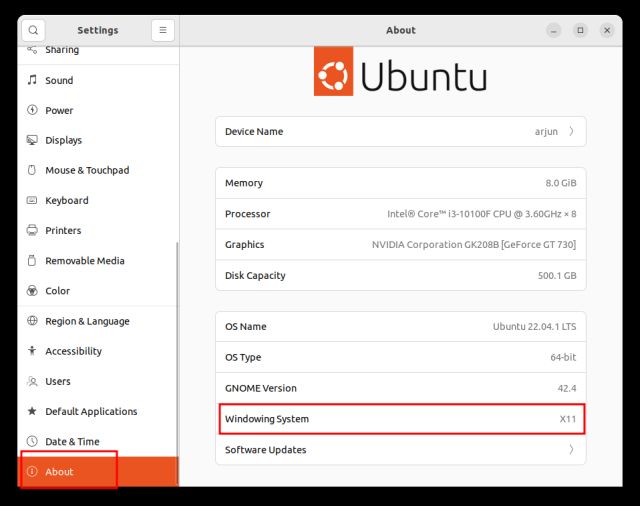
Vad föredrar du i Ubuntu – Wayland eller X11?
Detta är alltså de steg du behöver följa för att växla mellan Wayland och Xorg (X11) i Ubuntu. Som vi nämnde tidigare, visade sig Wayland vara instabilt i våra korta tester, så vi bytte till Xorg för bättre kompatibilitet. Om du också upplever liknande problem, får du gärna dela med dig i kommentarerna nedan. Under tiden kan du lära dig mer om vad kommandot Chmod 777 innebär i Linux och varför du bör undvika att använda det. Om du vill köra Android-applikationer i Linux utan en emulator, kan du ta en titt på vår länkade guide.